软件测试环境搭建
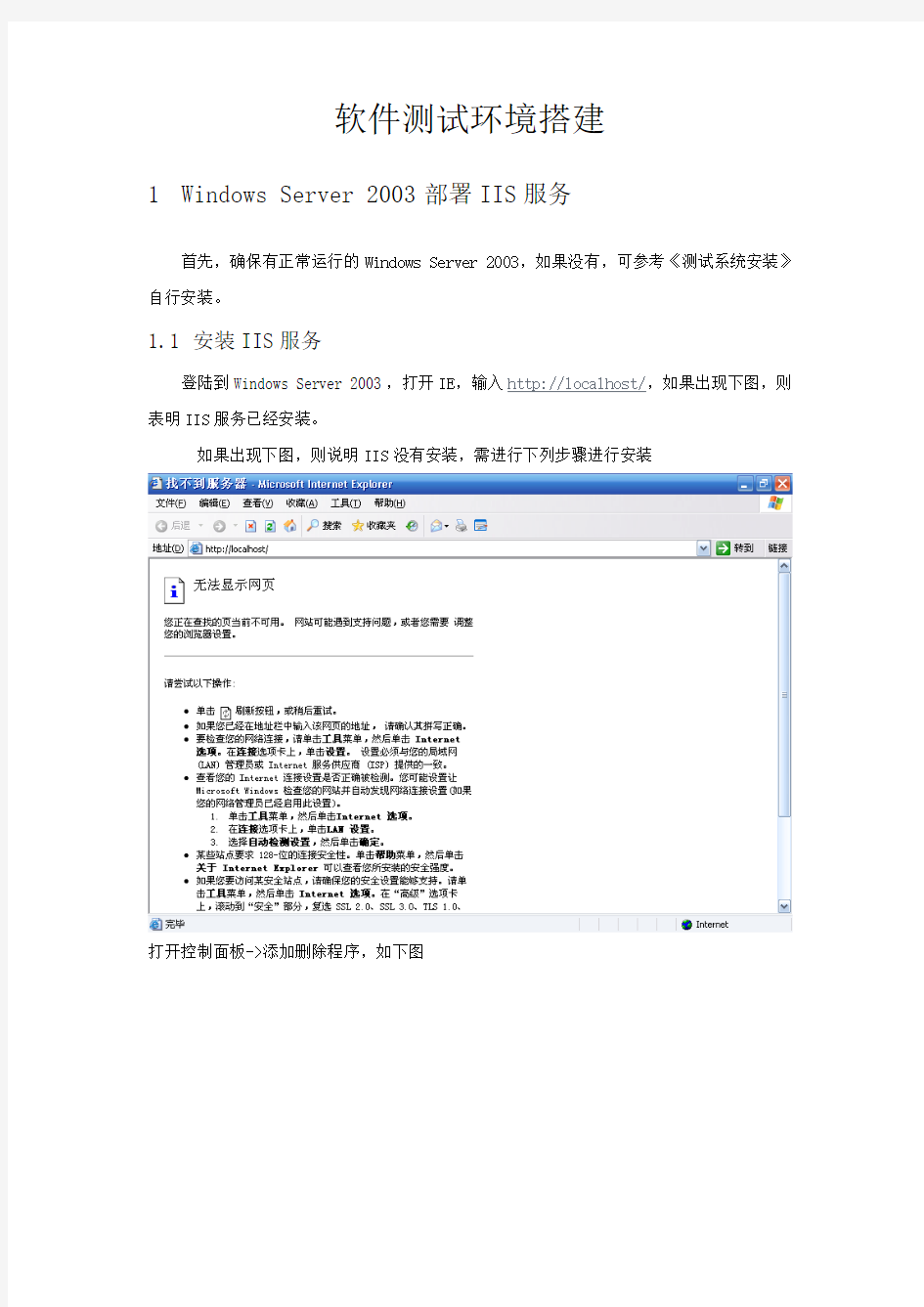
- 1、下载文档前请自行甄别文档内容的完整性,平台不提供额外的编辑、内容补充、找答案等附加服务。
- 2、"仅部分预览"的文档,不可在线预览部分如存在完整性等问题,可反馈申请退款(可完整预览的文档不适用该条件!)。
- 3、如文档侵犯您的权益,请联系客服反馈,我们会尽快为您处理(人工客服工作时间:9:00-18:30)。
软件测试环境搭建
1Windows Server 2003部署IIS服务
首先,确保有正常运行的Windows Server 2003,如果没有,可参考《测试系统安装》自行安装。
1.1安装IIS服务
登陆到Windows Server 2003,打开IE,输入http://localhost/,如果出现下图,则表明IIS服务已经安装。
如果出现下图,则说明IIS没有安装,需进行下列步骤进行安装
打开控制面板->添加删除程序,如下图
点击“添加/删除Windows组件(A)”,出现下图
向下拖动右边滚动条,勾中“应用程序服务器”,点击,出现下图
勾中,点击【OK】,返回到Windows组件向导界面,点击【下一步】,进行IIS服务安装。如果安装时需要插入Windows Server 2003系统光盘,则插入相应的系统光盘,即可。点击【确定】,继续安装,如下图
安装完成后,点击【完成】,即可完成IIS服务的安装,如下图。安装后,最好注销一下机器。
打开IE,输入http://localhost/,如果出现“建设中”,则表示IIS服务安装成功。
1.2部署应用程序
正确安装IIS服务后,我们就需要部署应用程序了。
1.2.1配置IIS服务
打开控制面板->管理工具-> Internet 信息服务(IIS)管理器,如下图
1、点击“网站”,选中“默认网站”,右键选择“属性”,如下图
下面简要描述该界面上两个重要功能:网站、主目录。
网站:描述当前站点的一些信息,比如网站名称,端口、连接超时设置等。
●网站标识:当前站点属性的设置,如网站名称、IP地址、端口。默认情况下,这里不
用修改。如果系统的80被占用时,可将此处的端口进行修改。
●连接:用户访问网站时,如果在一段时间内请求没有被响应,则被认为是访问超时,这
里可设置超时时间,默认为120秒。保持HTTP连接,表示虽然超时,但连接未断,请求被响应,立刻返回结果。一般默认,不做修改。
●启用日志记录:IIS服务的运行日志,一般默认,不做修改。
主目录:该模块是IIS服务配置的核心部分。主要提供了应用程序部署路径,访问权限、应用程序设置等方面的功能。
路径及权限控制:本地路径是IIS服务中部署应用程序的路径,系统默认为c:\inetpub\wwwroot,将我们需要运行的应用程序放在该目录下,IIS服务就能解析应用程序中的相关请求,实现程序的功能。访问权限限制了用户访问应用程序的活动范围,一般默认为只读,不可写入。但对于一般的应用系统来说,写权限是必须的,所以我们需在这里勾中“写入”。
配置:配置是为应用程序所做的一些设置。点击“配置”,出现下图
一般情况下,我们对这里不做什么设置,默认即可,但选项中的某些地方需要修改。点击“选项”标签,出现下图
将上图中“启用父路径”勾中,点击【确定】完成应用程序的配置。
2、点击“Web服务扩展”,右边出现下图
选中“Active Server Pages”,然后点击“允许”,启用IIS服务处理ASP语言功能。
到此,IIS服务的一些简单配置就完成了。接下是进行应用程序的部署。我们这里以《在线考试系统》为例。
1.2.2部署应用程序
1、放置应用程序
将需部署的应用程序放一个文件夹,如下图
将这些程序文件放入名为exam的文件夹,这里需提醒的是,一般情况下,我们不需要将程序文件放在太深的目录结构中。
拷贝exam文件,粘贴到IIS服务的默认网站路径c:\inetpub\wwwroot下。
2、修改应用程序执行权限
打开控制面板->管理工具-> Internet 信息服务(IIS)管理器,如下图
右键,选择“属性”,出现下图
将执行权限处修改为“纯脚本”,修改完成后点击【确定】。完成ASP应用程序的部署。打开IE,输入http://localhost/exam/index.asp,验证部署是否成功,成功界面如下
3、配置数据源
配置数据源这步一般来说不用,只有在系统找不到数据库,无法正常使用时,可以手动添加数据源,以保证系统能正常工作。
打开控制面板->管理工具->数据源 (ODBC),如下图
切换页签到“系统DSN”,点击【添加】,出现下图
根据应用程序所使用数据库类型选择对应的驱动程序,比如我们这里的《在线考试系统》采用的是ACCESS数据库,那么就选择“Microsoft Access Driver (*.mdb)”即可。选好点击【完成】,出现下图
在数据源名中输入数据源的名称,如此处的“exam”,点击数据库中的【选择(S)】,出现下图,进行数据库文件选取。
目录中是应用程序的数据库存放位置,如此处《在线考试系统》的数据库存放路径为C:\Inetpub\wwwroot\exam\database,所以,我们在目录处进入到该目录,选中exam.mdb,然后点击【确定】,完成数据库选择操作。
一路确定,完成数据源的设置。重新打开IE,访问被测系统,验证能否正常使用。如有问题,需根据问题描述再做检查。
1.3调试运行IIS服务
在上述的配置部署过程中,可能会出现下面一些问题。
1、HTTP 错误 404 - 文件或目录未找到。
原因分析:上图出现的原因可能是因为IIS服务没有开启解析ASP程序功能,故提示文件或目录未找到,
解决办法:见1.2.1配置IIS服务第二步,启用IIS服务解析ASP程序功能
2、HTTP 错误 403.1 - 禁止访问:执行访问被拒绝。
原因分析:上图问题的原因是没有执行ASP程序的权限,需要给用户执行该目录的权限。解决办法:见1.2.2部署应用程序第二步修改应用程序执行权限。
3、无法完成数据添加操作
如果在进行数据操作时,比如注册,登陆等。出现
原因分析:无法写入数据,虽然在IIS服务已经赋予了读写权限,但存放应用程序的磁盘分区格式可能是NTFS的,这样还需要对该应用程序文件夹赋予相应的权限,如给exam文件夹赋予everyone(所有用户)读写权限。
解决办法:选择exam文件夹,右键查看属性,点击“安全”,如下图
